1、打开Adobe Illustrator CS6软件,进入软件工作界面;

2、点击【文字工具】,输入文字内容“弧”并设置好文字字体颜色(如图所示);
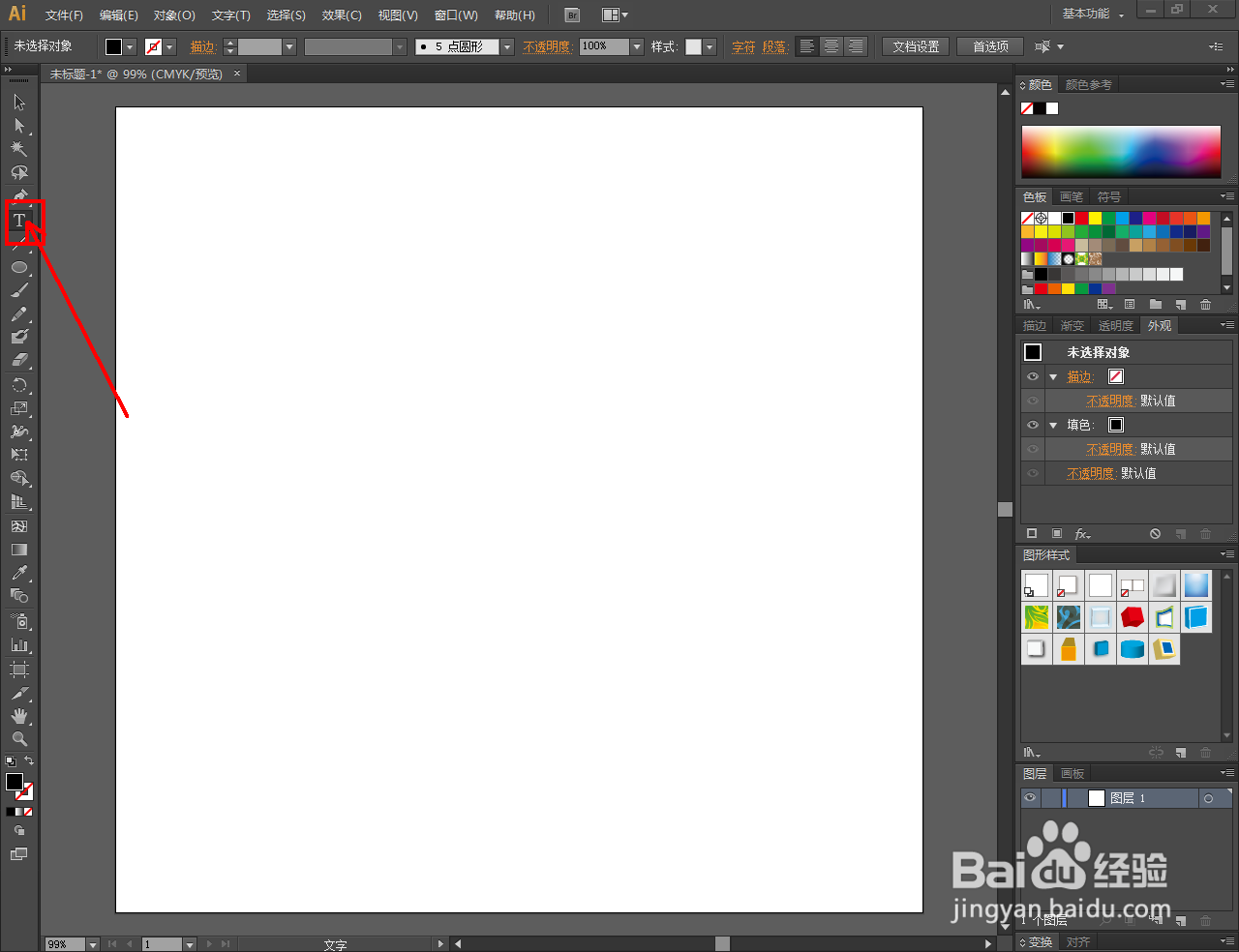


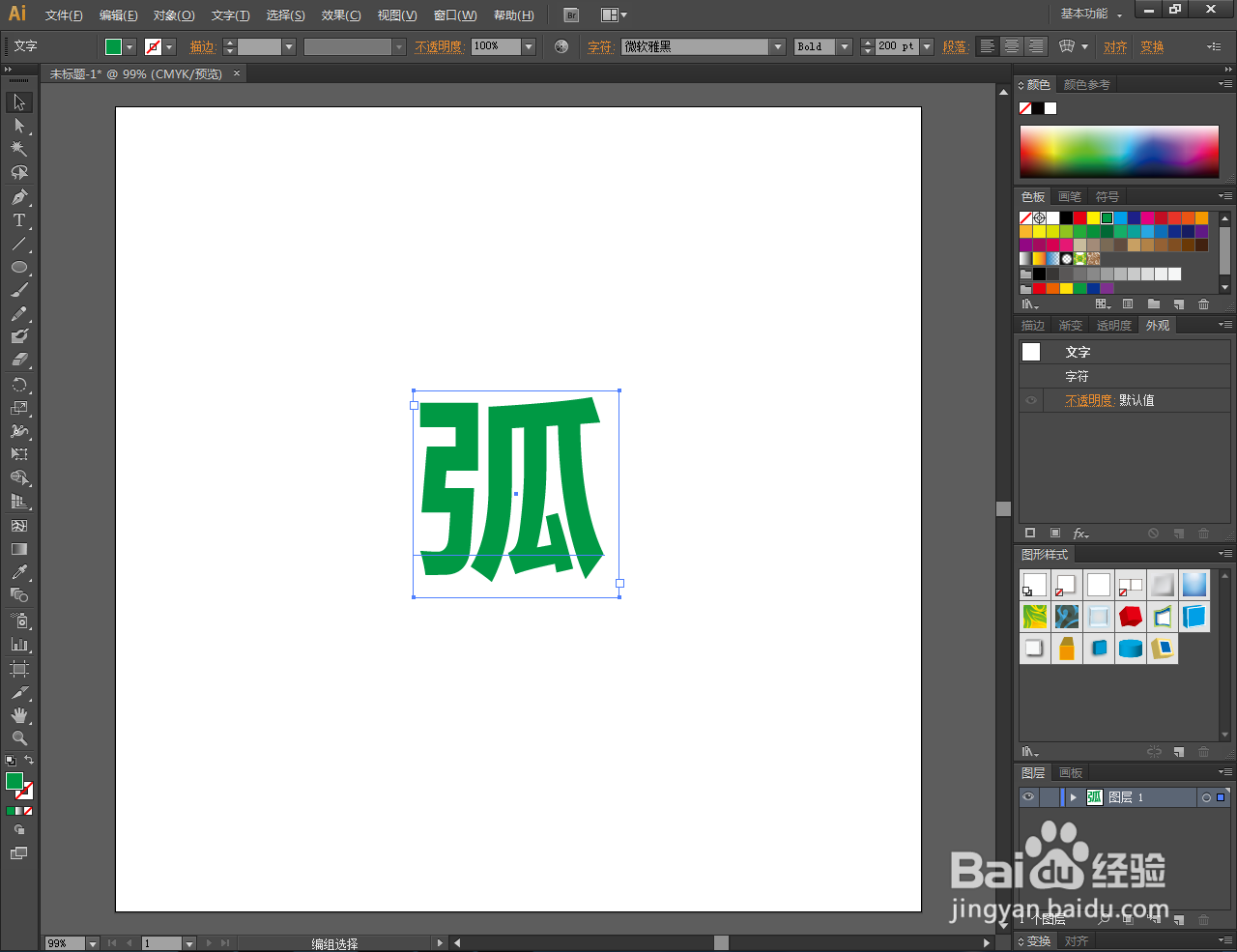
3、点击【效果】-【3D嘉滤淀驺】-【凸出和斜角】,弹出凸出和斜角设置栏后,按图示设置好凸出和斜角参数,生成立体字图案;


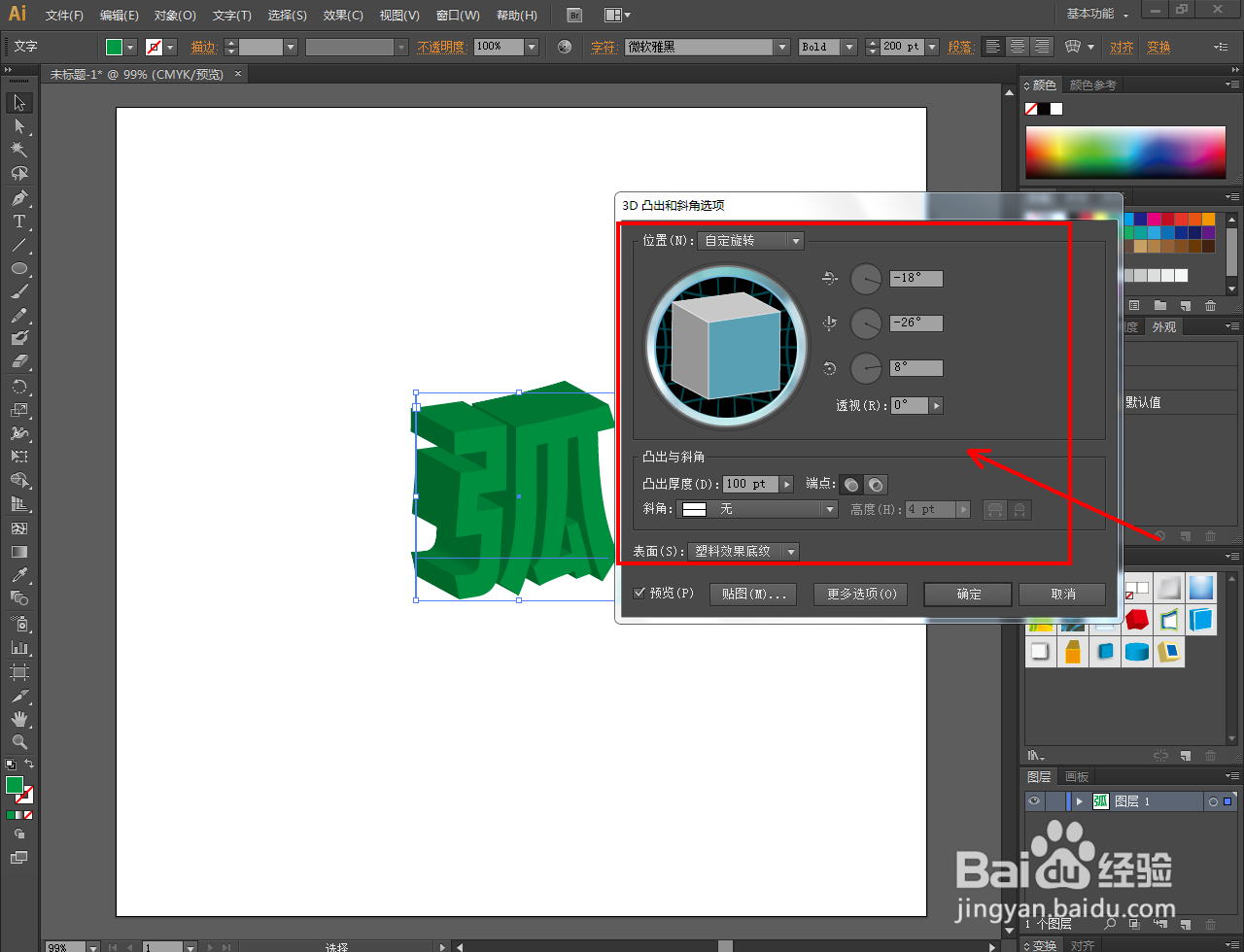

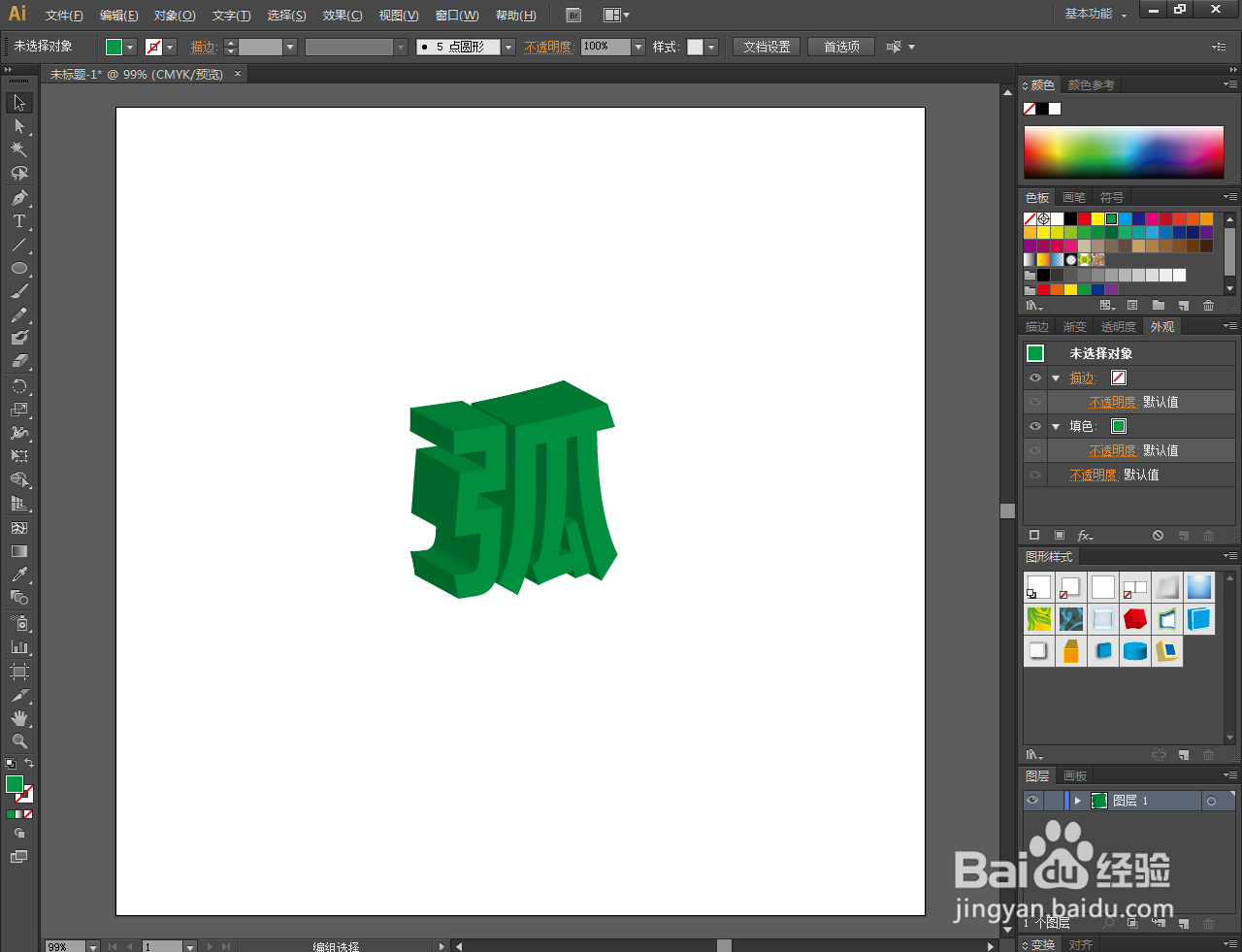
4、选中立体字,点击【效果】-【变形】-【弧形】,弹出变形选项栏后,将样式选为【弧形】并设置好弧形的各个参数即可。以上就是关于Ai弧形立体字制作方法的所有介绍。






时间:2024-10-12 04:13:12
1、打开Adobe Illustrator CS6软件,进入软件工作界面;

2、点击【文字工具】,输入文字内容“弧”并设置好文字字体颜色(如图所示);
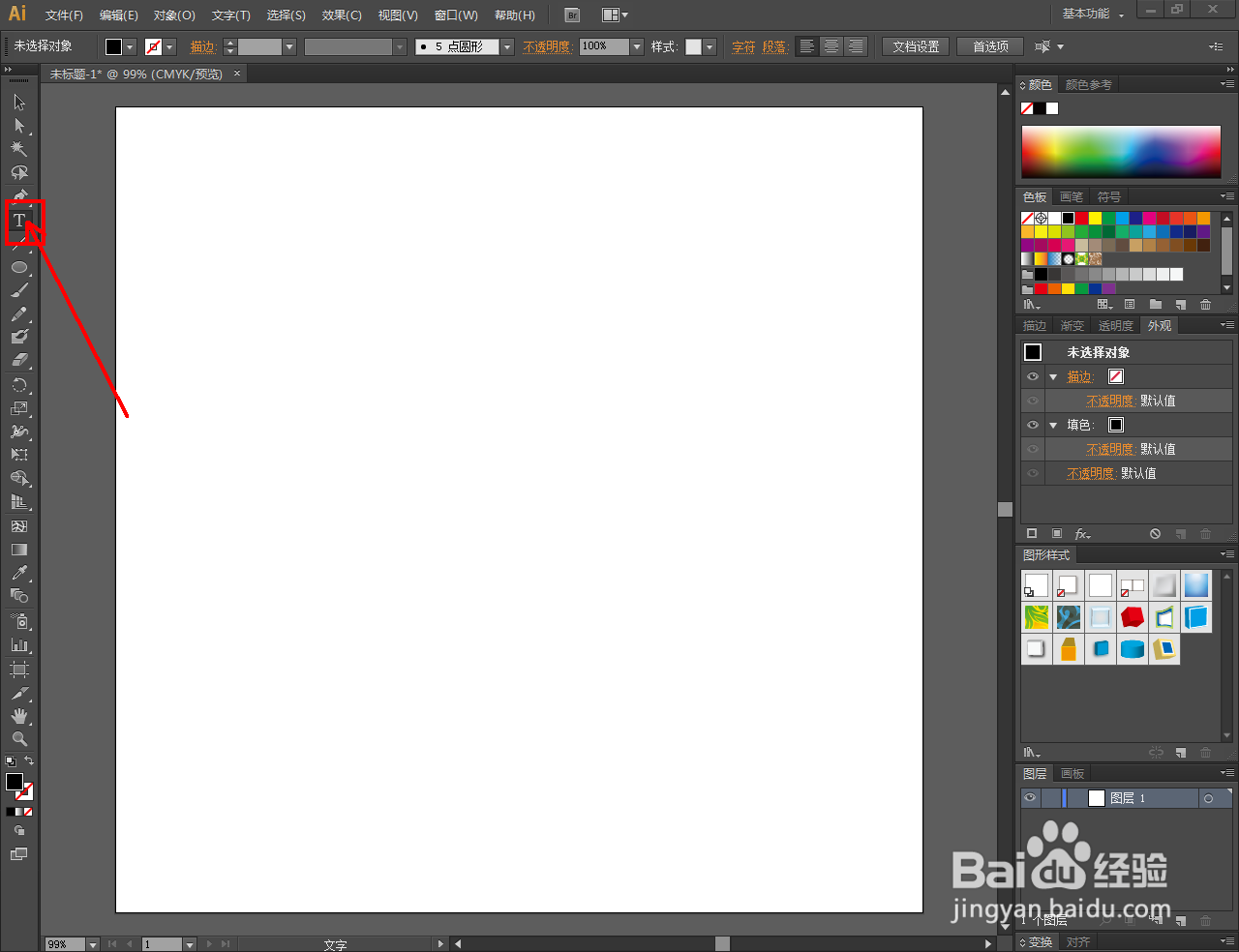


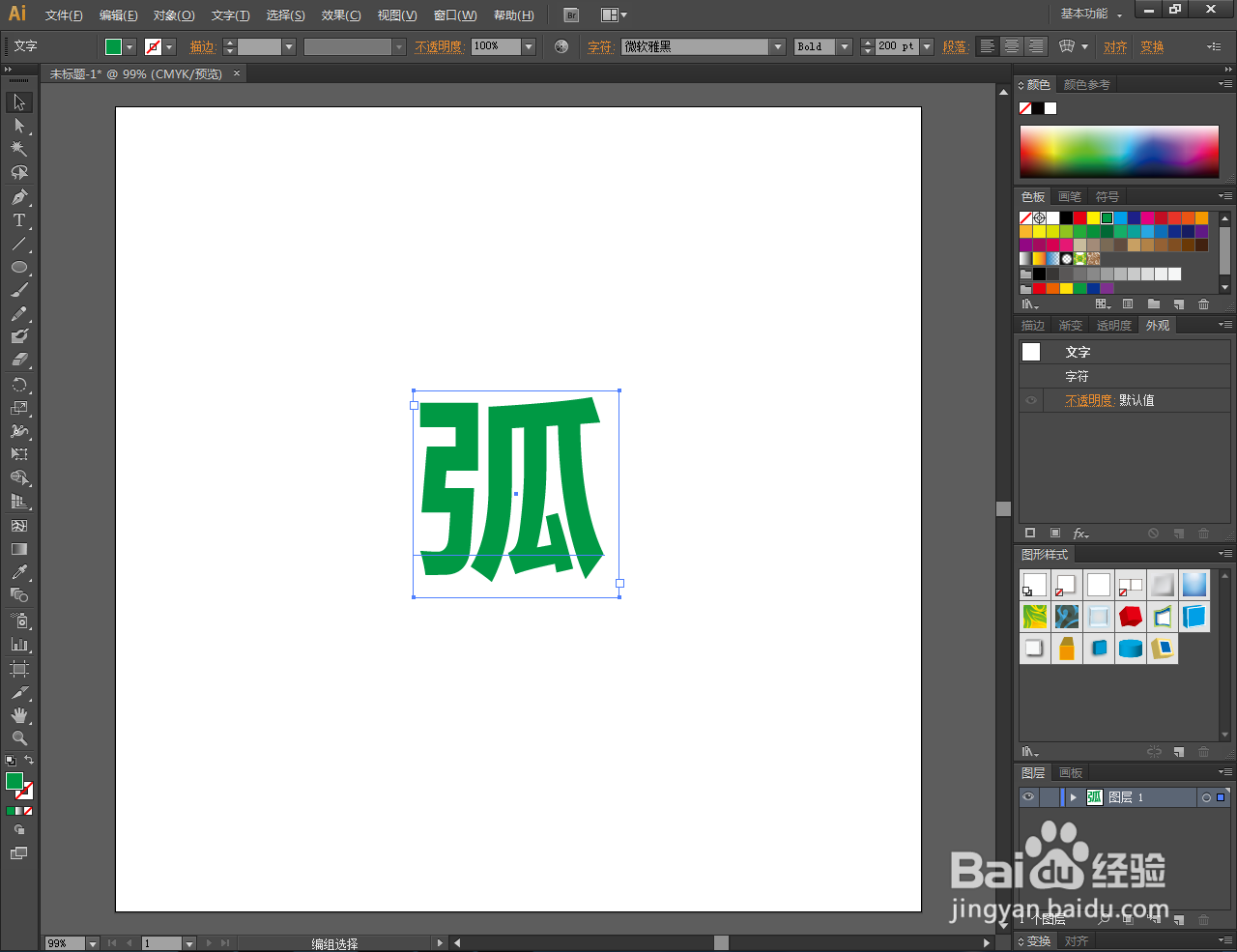
3、点击【效果】-【3D嘉滤淀驺】-【凸出和斜角】,弹出凸出和斜角设置栏后,按图示设置好凸出和斜角参数,生成立体字图案;


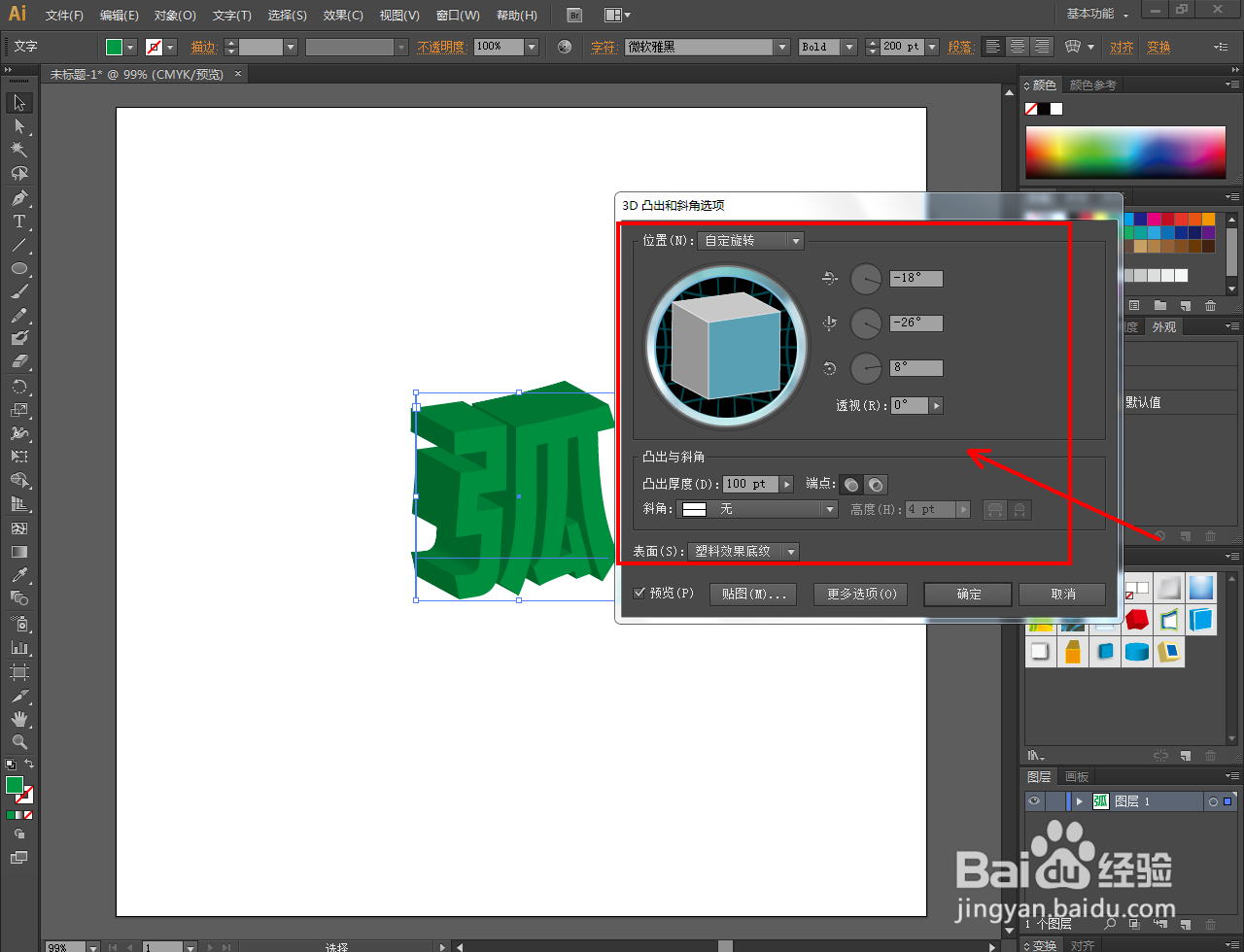

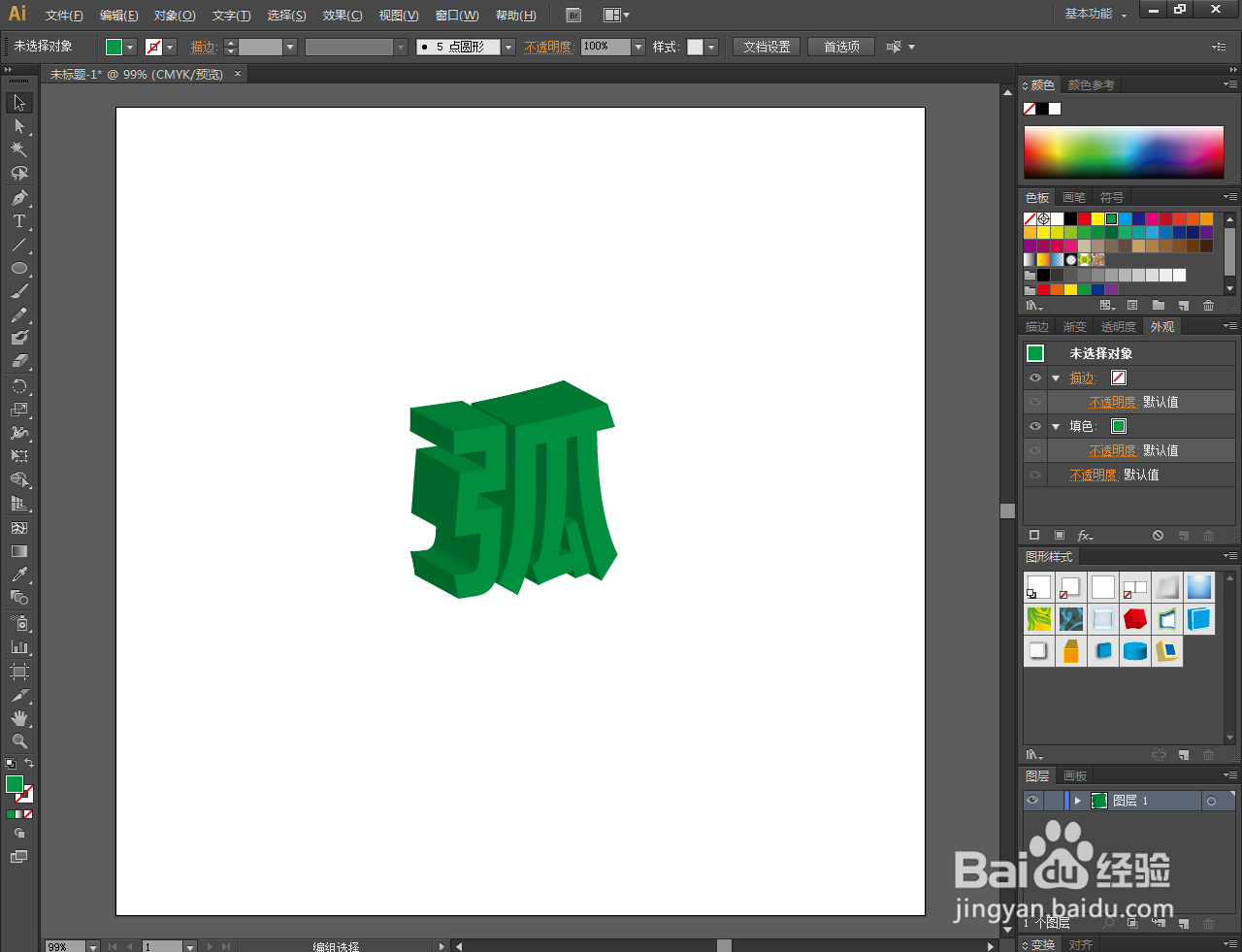
4、选中立体字,点击【效果】-【变形】-【弧形】,弹出变形选项栏后,将样式选为【弧形】并设置好弧形的各个参数即可。以上就是关于Ai弧形立体字制作方法的所有介绍。






